
Sisteme de operare ale familiei Windows, începând cu versiunea 98, când a pornit, pierzând sunetul de salutări, semnalizând acest lucru utilizatorului. Melodia standard în timp de aniversare a timpului și mulți oameni au dorința de ao înlocui cu altceva. Astăzi dorim să prezentăm metode de înlocuire a sunetului de includere în Windows 7.
Cum să înlocuiți sunetul de lansare în Windows 7
"Semănătoare" și versiunile ulterioare nu permit utilizatorului să înlocuiască sunetele încorporate în instrumentele OS, pot fi realizate numai de mijloace terțe părți. Procedura în sine constă din trei etape: verificări, dacă opțiunea de a juca melodia este activă atunci când este pornit; Pregătirea fișierelor de sunet și înlocuirea muzicii în sine.Pasul 1: Verificați opțiunile de redare
Înainte de a începe procedura, asigurați-vă că redarea melodiei este activă când computerul este pornit.
- Pe "Desktop" deschideți tava de sistem, localizați pictograma nivelului de volum și faceți clic pe el din dreapta pe clic. Apare un meniu contextual în care elementul "sună" trebuie selectat.
- Se va deschide un panou de setări a schemei de sunet. Evidențiați elementul "Windows", apoi verificați dacă se observă opțiunea "PLAY Windows Run Melody". Dacă acest lucru nu este cazul, verificați-l, după care puteți face clic în mod consecvent "Aplicați" și "OK".


După aceea, mergeți la pregătirea fișierului în sine.
Etapa 2: Pregătirea fișierului de sunet
Nu toate fișierele muzicale sunt potrivite pentru utilizare ca un sunet de sistem de sistem. Tonurile de apel sunt potrivite în aceste scopuri cu o durată de cel mult 10 secunde în format WAV, adică fișierele MP3 familiare pentru mulți utilizatori ar trebui să fie pregătite dacă sunt planificate să fie utilizate în această calitate.
- La început este necesar să luați un fragment de sunet adecvat. Încercați să găsiți un fișier audio cu atenuare, care este potrivit pentru durată.
- Dacă ați găsit un fișier în format MP3, va fi necesar să îl convertiți la WAV. Multe aplicații pentru procesarea sunetului sunt capabili să convertească formatele audio una la alta.

Citește mai mult: Cum de a converti mp3 la wav
- Mai mult, fișierul rezultat trebuie tăiat sau tăiat un fragment de 10 secunde de la acesta. Cu această sarcină, orice editor de fișiere muzicală poate face față, cum ar fi Audacity.

Lecția: Cum să taie un cântec în Audacity
Dacă nu doriți să faceți acest lucru, zeci de site-uri, unde puteți găsi seturi de tonuri de apel diverse - astfel de fișiere sunt de obicei potrivite pentru cerințele pentru melodiile de includere.
După ce se prepară melodia viitoare, puteți trece la înlocuirea directă.
Etapa 3: Înlocuirea melodiei de incluziune
Windows 7 nu vă permite să schimbați melodia direct - Pornirea muzicii este considerată un fișier de sistem, unelte pentru alegerea în sistemul de operare. Cu toate acestea, există o aplicație care poate rezolva sarcina furnizată astăzi este un mijloc numit Winaero Tweaker.
Descărcați Winaero Tweaker de pe site-ul oficial
- Deschideți aplicația și accesați secțiunea "Aspect", în care selectați Sound Sound.
- În primul rând, faceți clic pe butonul "PLAY CURRENT SOUND" - trebuie redate melodia standard de comutare pe Windows 7.
- Pentru a înlocui audio, utilizați butonul "Înlocuiți sunetul de pornire".
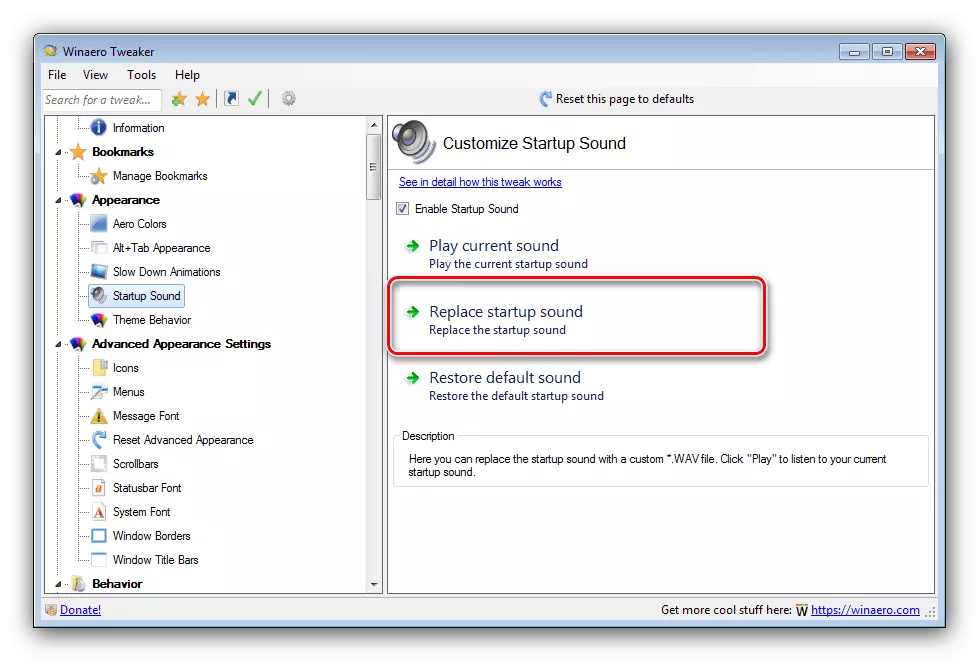
După apăsarea acestui buton, interfața "Explorer" se va deschide, în care trebuie selectată noua melodie - documentul de 10 secunde obținut anterior.
- După o încărcare reușită a fișierului WAV, faceți clic pe butonul "Reboot acum" pentru a reporni computerul (aceasta este o procedură obligatorie).
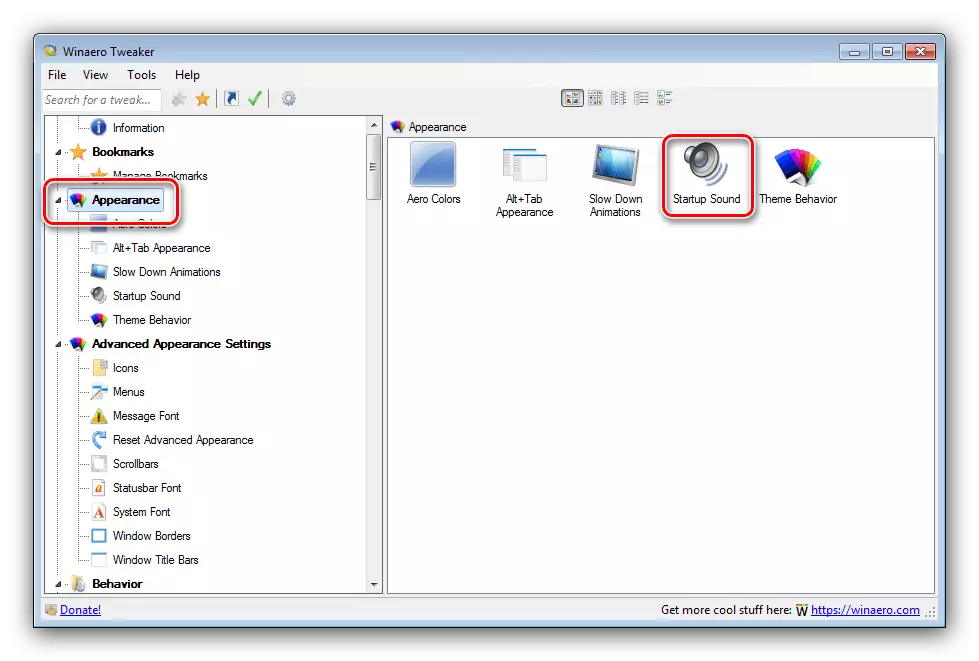
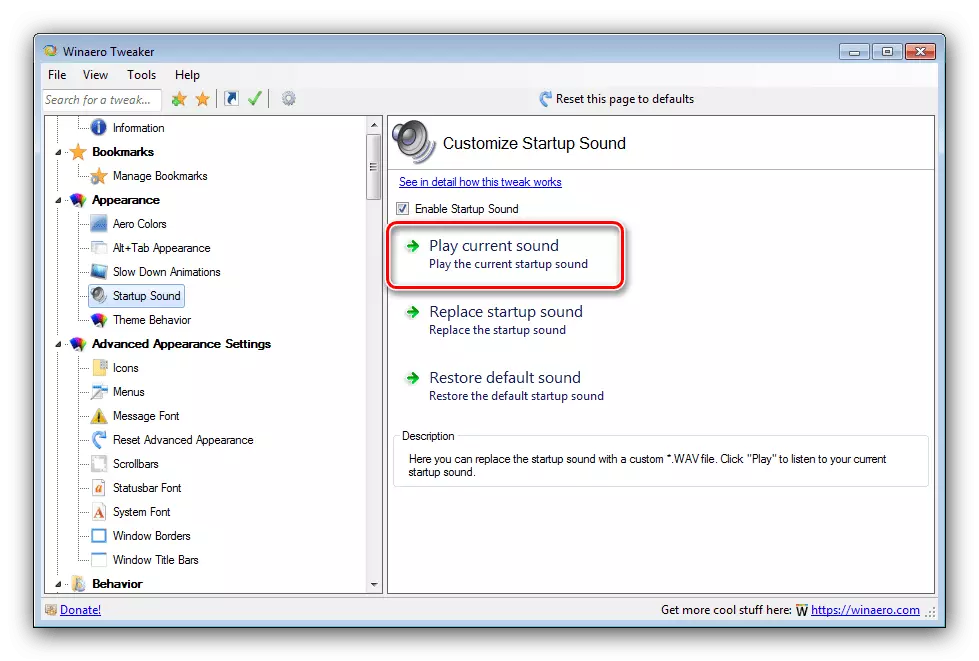
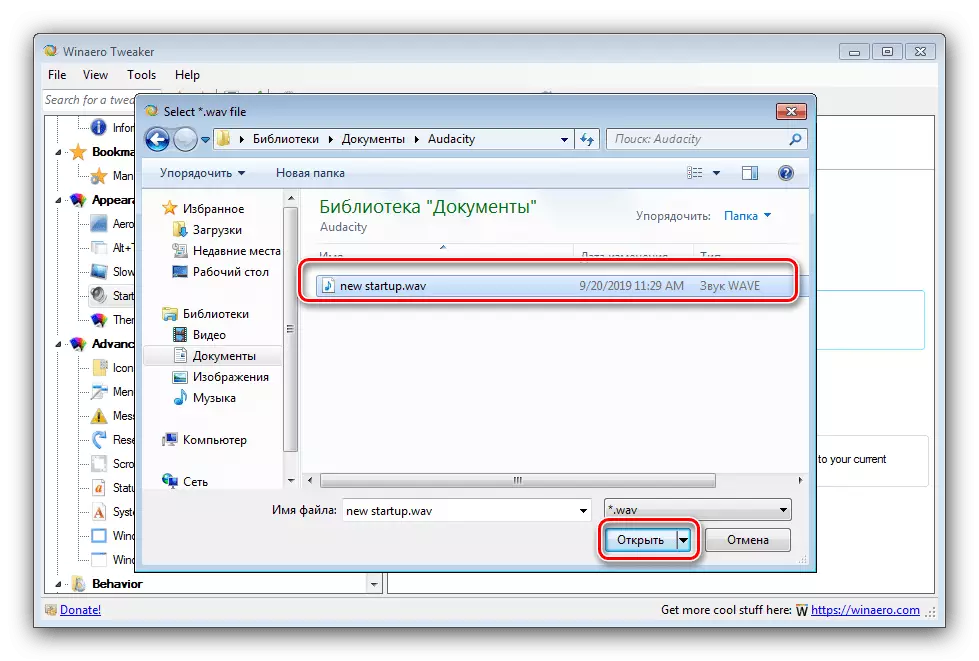

Acum, calculatorul dvs. va avea o nouă melodie de incluziune. Dezavantajele metodei considerate sunt complexitatea relativă a pregătirii dosarului și necesitatea utilizării unei cereri terțe părți.
